Nếu bạn mới bắt đầu khám phá Phần mềm eLearning ActivePresenter – công cụ mạnh mẽ để thiết kế bài giảng, tạo câu đố tương tác, trò chơi giáo dục và chỉnh sửa video chuyên nghiệp – thì bài viết này chính là dành cho bạn. Dưới đây là 7 thiết lập quan trọng giúp bạn làm quen nhanh hơn và tối ưu quá trình làm việc với phần mềm ActivePresenter.
Hãy click vào nút phía dưới để tải về và cài đặt phần mềm thiết kế eLearning chuyên nghiệp ActivePresenter.

1. Chọn Chủ Đề Giao Diện: Sáng hoặc Tối
Phần mềm eLearning cho phép bạn tùy chọn giao diện sáng hoặc tối, phù hợp với sở thích và môi trường làm việc. Khi cài đặt phần mềm lần đầu, một cửa sổ sẽ hiện ra để bạn chọn chủ đề. Nếu muốn thay đổi sau này, bạn có thể:

- Vào Tab Khung nhìn, nhấp vào Chủ đề giao diện > Sáng/Tối.
- Tại Trang đầu, nhấn icon Tùy chọn > tab Thông tin chung > chọn Chủ đề hiển thị (1) là Sáng hoặc Tối.
Giao diện tối đặc biệt hữu ích khi làm việc ban đêm hoặc trong điều kiện thiếu sáng, giúp giảm mỏi mắt.
2. Chuyển Đổi Ngôn Ngữ Giao Diện
Theo mặc định, ActivePresenter sử dụng giao diện tiếng Anh sau khi tải từ trang chủ. Tuy nhiên, bạn có thể chuyển sang tiếng Việt hoặc các ngôn ngữ khác để sử dụng thuận tiện hơn. Các bạn thực hiện theo một trong các cách dưới đây
- Vào Tab Khung nhìn > Ngôn ngữ > Chọn Tiếng Việt (hoặc ngôn ngữ mong muốn).
- Tại Trang đầu, nhấn icon Tùy chọn > tab Thông tin chung > Ngôn ngữ hiển thị (2) > chọn ngôn ngữ.
Sau khi chọn, bạn cần khởi động lại phần mềm để áp dụng ngôn ngữ mới. Phần mềm eLearning ActivePresenter hỗ trợ nhiều ngôn ngữ như tiếng Đức, Pháp, Ý, giúp người dùng toàn cầu dễ dàng thao tác.
3. Thiết Lập Thư Mục Lưu File Bài Giảng
Để tránh tình trạng không tìm thấy bài giảng sau khi lưu, bạn nên thiết lập thư mục lưu mặc định ActivePresenter. Hãy thực hiện theo các thao tác dưới đây:
- Tại Trang đầu > Tùy chọn > tab Thông tin chung > và thiết lập Đường dẫn đến bài giảng (3).
- Ngoài ra, bạn có thể chọn thư mục riêng cho từng file bằng cách sử dụng tùy chọn Lưu dưới dạng trong cửa sổ làm việc chính.
4. Đặt Kích Thước Mặc Định Cho Bài Giảng
Nhiều người dùng muốn tất cả bài giảng có kích thước thống nhất, ví dụ tỷ lệ 16:9. Không cần thiết lập lại từng lần, các bạn có thể:
- Tại Trang đầu > Tùy chọn > tab Thông tin chung > và thiết lập Kích thước mặc định của bài giảng (4).
- Hoặc thay đổi kích thước slide trong một bài giảng đang mở qua tab Thiết kế > Kích thước Slide và chọn kích thước phù hợp
5. Thiết Lập Bố Cục Giao Diện
Đôi khi, giao diện của phần mềm eLearning này có thể bị thay đổi do bạn vô tình tắt các khung hoặc không giống với các hướng dẫn. Đừng lo, các bạn có thể thiết lập và khôi phục bố cục giao diện ActivePresenter dễ dàng:
- Vào tab Khung nhìn > click vào từng icon khung để mở lại các khung như Dòng thời gian, Slide, v.v.
- Kéo thả thủ công để sắp xếp lại vị trí các khung.
- Hoặc chọn Thiết lập bố cục và khởi động lại phần mềm để trở về giao diện mặc định.
6. Bật/Tắt Tính Năng Kiểm Tra Chính Tả
Tính năng kiểm tra chính tả trong ActivePresenter rất hữu ích khi tạo nội dung bằng tiếng Anh hoặc các ngôn ngữ khác, giúp phát hiện lỗi đánh máy. Tính năng này hỗ trợ đa ngôn ngữ, giúp bạn tạo nội dung chính xác và chuyên nghiệp.

- Tại thanh Trạng thái phía dưới của cửa sổ làm việc > click icon Trình kiểm tra chính tả > Tick chọn ngôn ngữ bạn muốn kiểm tra.
7. Kích Hoạt và Hủy Kích Hoạt Phần Mềm
Để bài giảng không bị gắn logo bản quyền, bạn cần kích hoạt phần mềm thiết kế bài giảng điện tử bằng mã kích hoạt nhận được qua email sau khi mua sản phẩm. Sau đó:
- Tại Trang đầu > Kích hoạt sản phẩm hoặc tab Trợ giúp > Kích hoạt sản phẩm.
Lưu ý: Mỗi mã kích hoạt chỉ dùng được trên một máy tính tại một thời điểm. Nếu muốn chuyển sang máy khác, bạn cần:
- Vào Hủy đăng ký sản phẩm trên máy hiện tại.
- Hoặc truy cập trang quản lý kích hoạt (https://atomisystems.com/selfhelp/activepresenter/) để hủy kích hoạt từ xa.
Tại sao lựa chọn ActivePresenter để thiết kế eLearning?
ActivePresenter là một Phần mềm eLearning toàn diện, phù hợp cho cả người mới bắt đầu lẫn các chuyên gia trong lĩnh vực đào tạo trực tuyến.
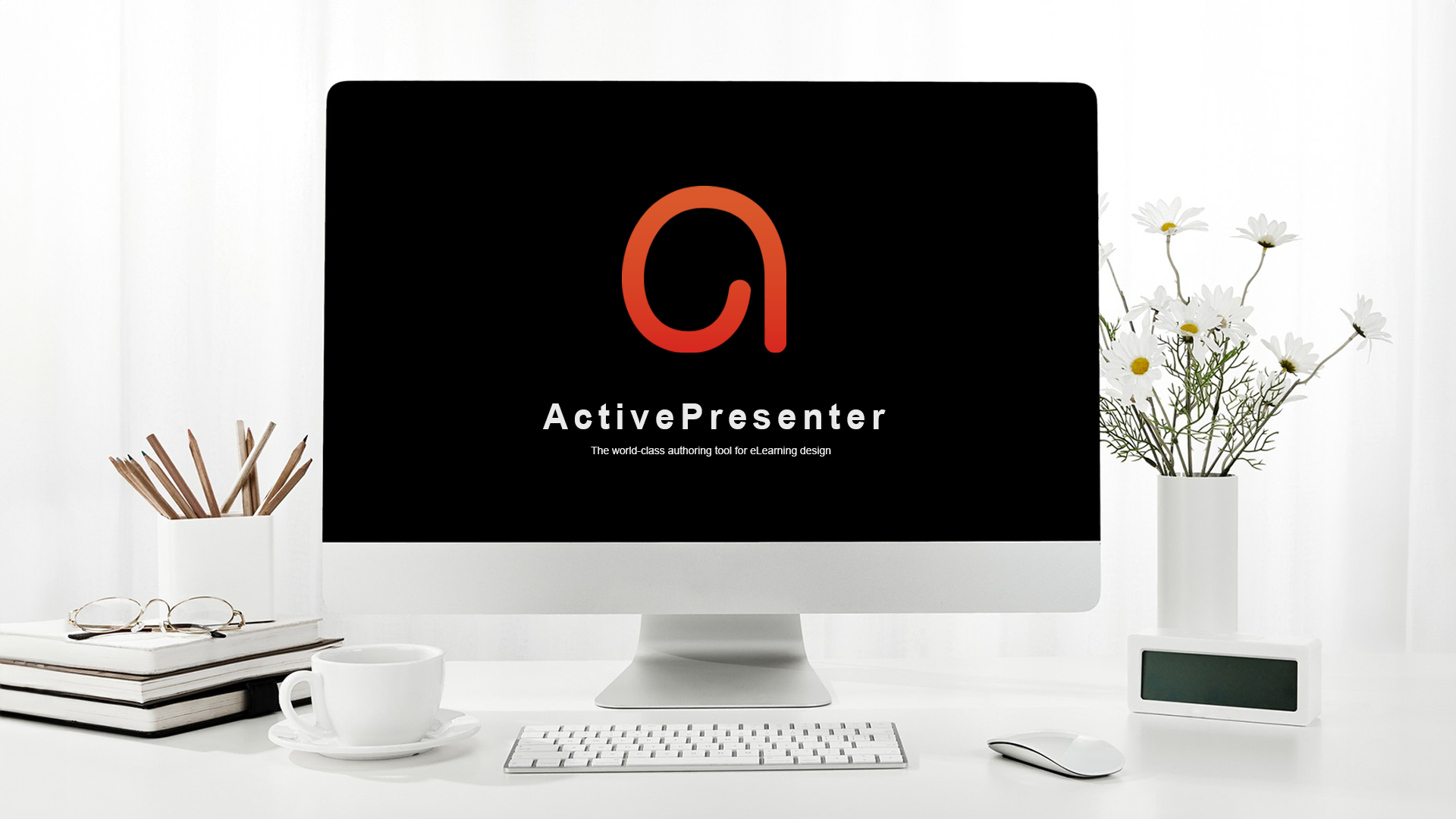
Dưới đây là những lý do khiến ActivePresenter trở thành lựa chọn hàng đầu:
- Tích hợp quay và chỉnh sửa video chuyên nghiệp: Bạn có thể ghi màn hình, cắt ghép, thêm hiệu ứng và xuất video trực tiếp ngay trong một phần mềm duy nhất.
- Hỗ trợ tạo bài giảng tương tác: Dễ dàng chèn câu hỏi, quiz, trò chơi giáo dục và các yếu tố tương tác mà không cần viết mã.
- Giao diện thân thiện, hỗ trợ tiếng Việt: Người dùng có thể nhanh chóng làm quen với phần mềm, đặc biệt là giáo viên, giảng viên không chuyên về công nghệ.
- Xuất nội dung chuẩn SCORM/xAPI: Tương thích với các hệ thống quản lý học tập (LMS), giúp theo dõi tiến độ học tập của người học.
- Chi phí hợp lý, bản miễn phí nhiều tính năng: Là lựa chọn lý tưởng cho các cá nhân và tổ chức giáo dục muốn tiết kiệm chi phí mà vẫn đảm bảo chất lượng.
Với những ưu điểm trên, ActivePresenter xứng đáng là công cụ đồng hành trong hành trình thiết kế nội dung eLearning chuyên nghiệp và hiệu quả.

Lời Kết
Trên đây là 7 thiết lập cơ bản nhưng vô cùng hữu ích giúp bạn sử dụng Phần mềm eLearning ActivePresenter hiệu quả hơn ngay từ những ngày đầu. Chúc bạn có những trải nghiệm thú vị và tiết kiệm thời gian trong quá trình thiết kế bài giảng. Hãy truy cập kênh YouTube của ActivePresenter để luôn được cập nhật những video hướng dẫn mới nhất.
Xem thêm: